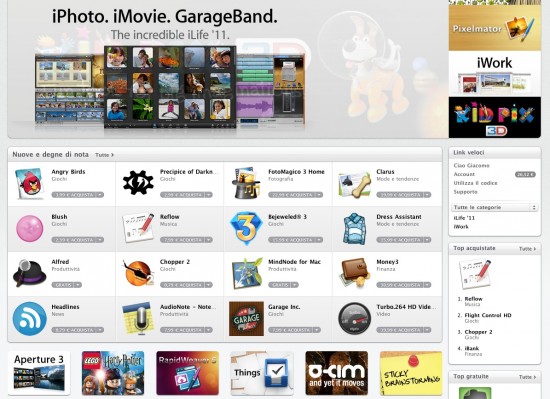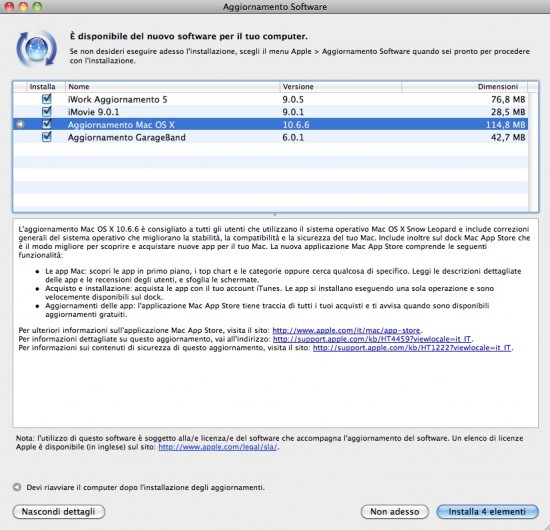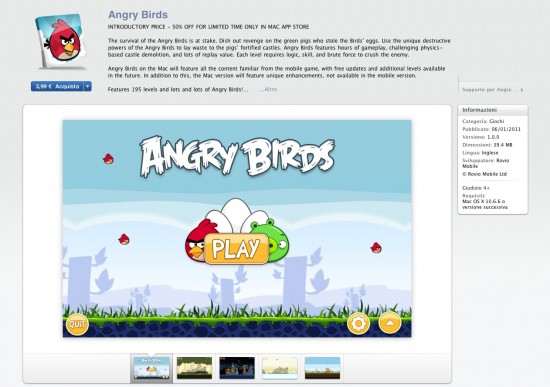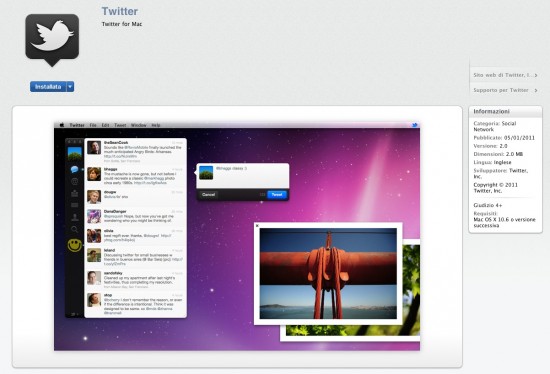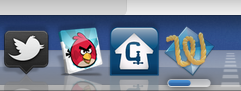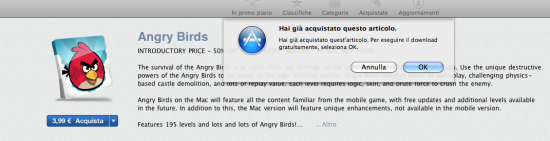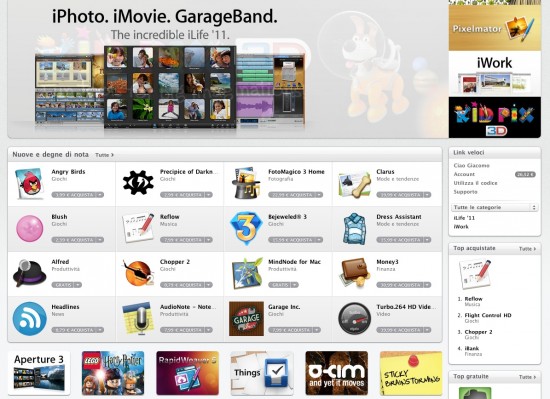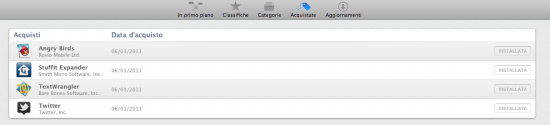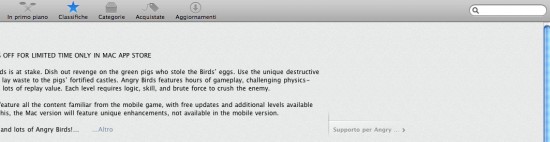Con questo articolo vogliamo fornirvi una panoramica generale di Mac App Store, il nuovo negozio online dedicato alla distribuzione di applicazioni per Mac OS X. Cercheremo di analizzare nel dettaglio i più importanti aspetti di questo nuovo servizio, così da permettere a tutti – anche a coloro che sono nuovi in questo mondo – di capire al meglio del perchè questa è una piccola rivoluzione per Apple e per tutti gli utenti.
Cos’è Mac App Store?
Mac App Store è una nuova piattaforma di distribuzione di applicazioni per Mac OS X, il sistema operativo dei Mac. Si tratta dunque di un nuovo negozio online nel quale vengono vendute le applicazioni destinate ad essere utilizzate su Mac. L’impostazioni generale di Mac App Store è ispirata all’ormai affermato App Store, l’equivalente piattaforma per scaricare applicazioni su iPhone: ciò significa che vi è una pagina specifica che descrive ogni applicazione, corredata di descrizione testuale, prezzo, informazioni generiche, immagini e commenti degli utenti.
Come si installa Mac App Store?
Per installare Mac App Store è necessario aggiornare il proprio sistema operativo OS X alla versione 10.6.6. Una volta installato l’aggiornamento, sul Dock del Mac apparirà una nuova icona relativa a Mac App Store. Essa costituisce proprio una vera e propria applicazione, nella quale potremo navigare liberamente alla ricerca dei prodotti che desideriamo acquistare.
Come si acquistano le applicazioni?
Per acquistare un’applicazione il sistema è simile a quello presente su App Store: bisogna disporre di un account iTunes che potete creare direttamente dall’applicazione di iTunes. Una volta trovata l’applicazione desiderata, premete su Acquista / Installa (a seconda che l’applicazione sia a pagamento o gratuita), inserite il vostro nickname e la vostra password ed il gioco è fatto. Attenzione: una volta che siete loggati con il vostro account, non vi verrà più chiesto di digitare nickname e password prima di ogni acquisto.
Come si installano le applicazioni?
L’installazione delle applicazione avviene in modo automatico: una volta acquistata l’applicazione, basta premere su installa e l’applicazione viene direttamente posta nel Dock del Mac. Non dovrete far altro che lanciare l’applicazione per poterla utilizzare.
L’installazione dell’applicazione è visibile direttamente sul Dock del Mac, come riportato nella seguente immagine:
Come disinstallare le applicazioni?
Per disinstallare un’applicazione è necessario trascinarla sul Cestino, attendere qualche secondo – in cui si aprirà la finestra del Cestino – trascinarla nuovamente dentro la finestra ed infine svuotare il cestino. Ovviamente, se una volta disinstallata cambiamo idea, possiamo scaricarla nuovamente da Mac App Store. L’applicazione, questa volta, non comporterà alcuna spesa. Il messaggio che comparirà sarà il seguente (vedi foto successiva).
Come è strutturato il Mac App Store?
Mac App Store è strutturato in modo del tutto simile all’App Store. Chi possiede un iPhone/iPad non avrà certo problemi a navigarci, ma vogliamo elencare le sezioni più importanti per coloro i quali sono alla prima esperienza con il mondo Mac. Il nuovo negozio online si divide nelle seguenti sezioni:
In Primo Piano
In questa sezione vengono presentate le applicazioni più importanti. Vengono inoltre presentati i link alle sottosezioni fondamentali, tra cui le varie classifiche (Top Gratuite, Top Acquistate ecc.), così come le applicazioni “degne di nota”.
Classifiche
In questa sezione sono presenti tutte le classifiche nel quale le varie applicazioni vengono inserite. Avremo dunque le Top Acquistate, Top Gratuite, Top Redditizie, e le classifiche dedicate ad ogni singola categoria.
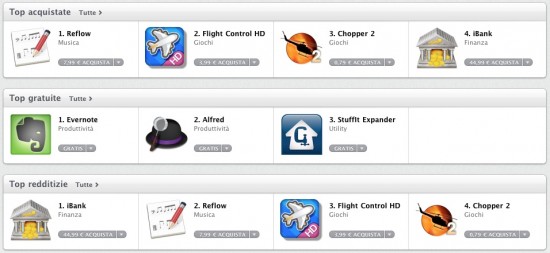
Categorie
In questa sezione le applicazioni vengono suddivise in base alla loro categoria di appartenenza, cioè alla loro tipologia e funzione. Avremo in questo caso i vari link alle applicazioni di tipo Business, Sviluppatori, Giochi, Utility, Sport, News e tante altre.
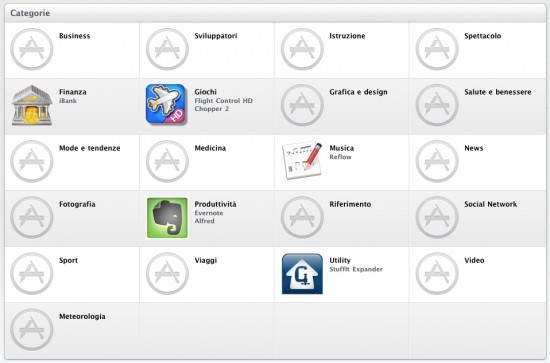
Acquistate
In questa sezione vengono elencate tutte le applicazioni che abbiamo acquistato e scaricato. Da qui possiamo inoltre installare le applicazione se le avessimo disinstallate.
Aggiornamenti
In questa sezione vengono proposti tutti gli update relativi alle singole applicazioni.
Come si cerca un’applicazione?
Per cercare un’applicazione specifica, magari di cui si conosce il titolo, è sufficiente digitare la parola cercata nella finestra di testo posta nella zona superiore destra della schermata di Mac App Store (come visibile nella figura che segue). Se siete invece alla scoperta di nuove applicazioni potete consultare le varie classifiche o le categorie, in modo da conoscere quali sono le applicazioni di maggior successo in quel periodo.
Come si controlla il proprio account?
Per controllare il vostro account potete semplicemente andare nella sezione In Primo Piano. Nella zona destra dello schermo avrete i Link Veloci ai principali servizi utili per l’utenza, tra cui appunto il link diretto al proprio account. Un metodo alternativo è quello di andare nel menu Store (situato nella barra superiore del Mac) una volta che si è all’interno dell’applicazione Mac App Store. Scorrendo le voce, all’ultima posizione troverete proprio quella corrispondente alla visualizzazione del proprio account.
Dove vengono installate le applicazioni?
Le applicazioni che vengono scaricate ed installate sono facilmente reperibile nell’apposita cartella /Applicazioni, esattamente come tutte le altre applicazioni che avete presenti sul vostro Mac. Quello che compare sul Dock è un semplice link all’applicazione stessa, che è un normale file in formato .app.
Posso vedere il contenuto delle applicazioni?
Certamente. Come ogni altra applicazione è possibile, tramite click destro, andare su Mostra Contenuto Pacchetto ed esplorare come qualsiasi altra applicazione il contenuto del software.
Una volta disinstallata l’applicazione, i relativi file di sistema vengono cancellati?
Attualmente possiamo dirvi di sì. Bisogna sottolineare che non tutte le applicazioni funzionano allo stesso modo pertanto non è detto che questo fatta valga per tutte le applicazioni presente su Mac App Store. Abbiamo effettuate alcune prove ed effettivamente sembrano non esservi i file di sistema creati con l’installazione. Attendiamo ulteriori verifiche per confermare (o smentire nel caso) questa affermazione.
Aggiornamento – Alcuni utenti segnalano che una volta disinstallato le loro applicazioni, i file di sistema relativi alle applicazioni stesse sono rimasti. Attendiamo ulteriori conferme.
Possiedo Mac OS X 10.5 Leopard, posso installare Mac App Store?
No. Purtroppo Mac App Store è disponibile solo per chi ha la versione 10.6.6 di OS X. Cil significa che dovete possedere Snow Leopard, cioè Mac OS X 10.6. Tutte le versioni precedenti non sono quindi compatibili.